Roku에는 Apple Music이 있나요? 4가지 권장 사용 방법!
Roku TV는 시청 및 스트리밍에 사용되는 가장 인기 있는 장치 중 하나입니다. 많은 서비스를 지원하지만 불행히도 Apple Music은 이전에 포함되지 않았습니다. 그러나 운 좋게도 Apple Music이 이제 Roku Channel Store에서 찾을 수 있다는 공식 발표가 있습니다. 이것은 확실히 귀하의 질문에 대답했습니다 "Roku에는 Apple Music이 있습니까?".
Roku TV 및 Apple Music을 즐기는 방법에 대해 자세히 알아보려면 이 게시물을 끝까지 읽으십시오.
컨텐츠 가이드 1 부분. Roku에서 Apple Music을 얻을 수 있습니까?2 부분. Roku에서 Apple Music을 재생하는 방법?3 부분. Apple Music을 Roku로 스트리밍하는 훌륭한 방법4 부. 결론
1 부분. Roku에서 Apple Music을 얻을 수 있습니까?
동시에 Roku 장치를 사용하는 Apple Music 사용자는 "Roku에 Apple Music이 있습니까?"라는 비슷한 질문이 있습니다. Roku에 대한 개요를 제공하기 위해 스트리밍 목적으로 사용하도록 설계된 장치입니다. 목표 중 하나는 온라인 서비스에서 항목을 스트리밍하는 것입니다.
온라인에서 사용할 수 있는 스트리밍 플랫폼의 예로는 Apple Music이 있습니다. "Roku에 Apple Music이 있습니까?"라는 주제에 대해 이야기하기 전에 Apple Music은 Apple 승인 장치에서만 작동하기 때문에 이러한 장치에서 지원되지 않습니다. 그 외에도 Roku에서 스트리밍할 수 있는 출력 형식은 몇 가지 밖에 없었고 AAC, MP3, FLAC, WAV 및 WMA만 스트리밍할 수 있습니다. 이것이 Roku 사용자가 USB 플래시 드라이브의 사용을 고려하여 Roku의 USB 포트를 통해 저장한 노래를 스트리밍하는 이유입니다. 이것은 연결의 번거로움 없이 쉽게 재생할 수 있는 아주 좋은 방법이지만 문제는 Apple Music 파일이 DRM 보호되며 Roku와 같은 모든 장치에서만 액세스할 수 없습니다. 따라서 AirPlay 또는 Screen Mirroring을 사용해 보는 것이 좋습니다.
좋은 소식은 지난 2022년 XNUMX월부터 공식적으로 Apple Music이 Roku 채널 스토어에 포함될 것이라고 발표되었다는 것입니다. 간단히 말해서 AirPlay 및 Screen Mirroring 절차를 사용하는 것은 이제 무시할 수 있습니다. 그러나 여전히 이러한 모든 절차가 이 게시물에서 논의될 것입니다.
다음 섹션에서는 AirPlay, Screen Mirror 및 공식 방법을 사용하여 "Roku에 Apple Music이 있습니까?" 절차를 가능하게 만드는 방법에 대해 알아봅니다.
2 부분. Roku에서 Apple Music을 재생하는 방법?
이전에 말했듯이 이 섹션이 끝나면 여러 방법을 통해 "Roku에 Apple Music이 있습니까?" 절차를 수행하는 방법을 배우게 될 것입니다. 공식적인 방법을 통해 이 가이드 절차를 시작하겠습니다.
공식 방법을 통해
이미 Apple Music 계정 및 구독이 있는 경우 아래 방법을 진행할 수 있습니다. 따라서 아직 계정이 없다면 먼저 Apple Music에 가입하고 멤버십 플랜을 선택한 다음 사용하려는 결제 방법을 선택하세요. 이미 완료했으면 아래 단계를 따르세요.
- Apple Music이 공식적으로 Roku Channel Store에 포함되었으므로 이제 모든 음악 파일을 직접 스트리밍하는 것이 더 쉬워집니다. 시작하려면 Roku TV를 연 다음 장치 인터페이스에 표시되는 "스트리밍 채널" 옵션을 클릭하십시오.
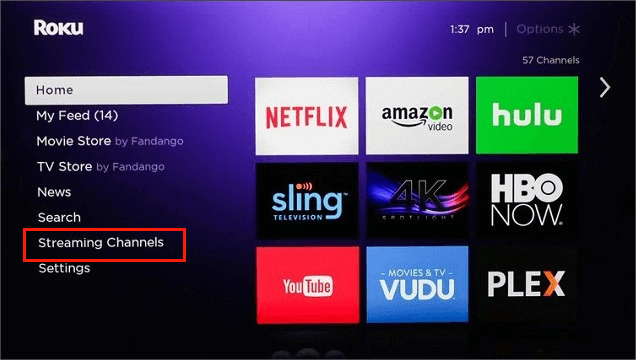
- 스트리밍 채널 아래의 메뉴 옵션을 탐색하면서 다음 "채널 검색" 옵션을 선택합니다.
- 그렇게하면 이제 포함 된 공식 채널 중에서 Apple Music 응용 프로그램을 선택할 수 있습니다. 해당 응용 프로그램에 쉽게 액세스하려면 화면에 표시된 키보드를 사용한 다음 Apple Music을 입력하십시오.
- Apple Music 플랫폼을 선택한 후 즉시 "채널 추가" 버튼을 클릭하여 공식적으로 Roku 장치에 추가하십시오.
- 그 직후에 "채널로 이동" 옵션이 표시됩니다. 이를 클릭하면 Apple Music 앱이 자동으로 열립니다.
- 응용 프로그램이 열리면 Apple Music에 로그인하기 위해 이메일 및 암호와 같은 계정 세부 정보를 입력해야 합니다.
- 이미 작업을 마친 경우 컬렉션에 저장된 노래를 선택하거나 Roku TV에서 스트리밍할 다른 재생 목록이나 앨범을 검색하기만 하면 됩니다.
스크린 미러링 방식을 통해
The 화면 미러링 방법은 iOS 및 Android 기기 모두에서 수행할 수 있습니다. 이 방법은 장치의 제어 센터에 액세스하고 Screen Mirror 기능을 활성화하기만 하면 되므로 매우 권장되는 방법입니다. Roku TV의 음악에 더 빠르게 액세스하려면 아래 가이드를 따르세요.
iOS 기기에서
- "Roku에 Apple Music이 있습니까?" 절차를 시작하려면 화면 상단에서 아래로 스와이프하여 장치의 제어 센터를 표시합니다. 이것은 iOS 기기의 새 모델을 위한 것이지만 이전 모델의 경우 화면 하단에서 반대 방향으로 할 수 있습니다.
- 보시다시피 옵션이 있는데 그 중 Screen Mirror 기능을 클릭합니다.
- 그렇게하면 Roku 장치를 선택해야하는 새 창이 나타납니다.
- 비밀번호를 묻는 메시지가 표시되는 경우가 있으므로 올바른 비밀번호를 입력해야 즉시 처리가 시작됩니다.
- 이 작업이 완료되면 iOS 기기의 도움으로 이제 Roku TV에서 일부 Apple Music을 재생할 수 있습니다.
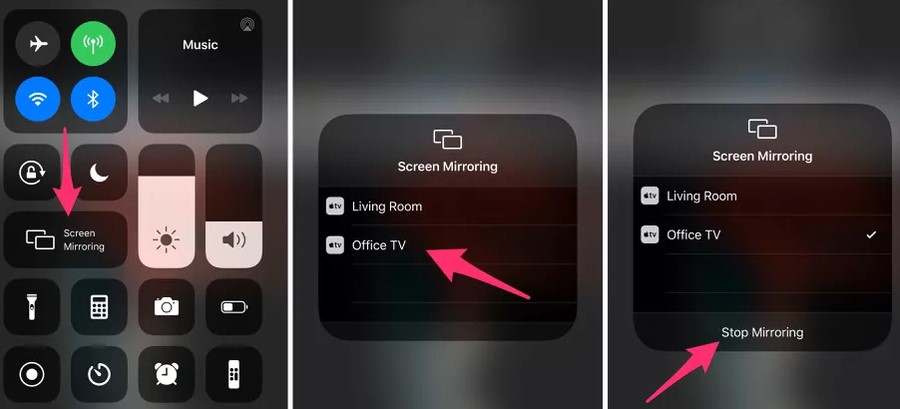
Android 기기에서
- Android에서 Apple Music 앱을 연 다음 재생할 Apple Music 파일을 선택합니다.
- 설정 메뉴 옵션에서 "연결 및 공유"를 찾은 다음 "전송" 버튼을 누릅니다.
- 잠시 후 Screen Mirror 버튼 옆을 선택하여 Android 기기와 동일한 기능을 Roku TV와 공유하기 시작합니다.
PC에서
보너스로 다음은 Windows 및 데스크톱 컴퓨터에서 "Roku에 Apple Music이 있습니까?" 절차를 만드는 방법입니다.
- 브라우저를 열고 Apple Music 웹 플레이어를 검색합니다. 그 다음에는 계정 자격 증명과 Apple ID를 입력해야 합니다.
- 그런 다음 Apple Music 계정에서 모든 노래를 재생할 수 있습니다.
- 이제 Ctrl + P 버튼을 길게 눌러 프로젝트에서 기능을 쉽게 볼 수 있습니다. 하단 부분을 보고 "무선 디스플레이에 연결"을 클릭합니다.
- 다음에 표시된 장치 중에서 Roku 장치를 선택하십시오.
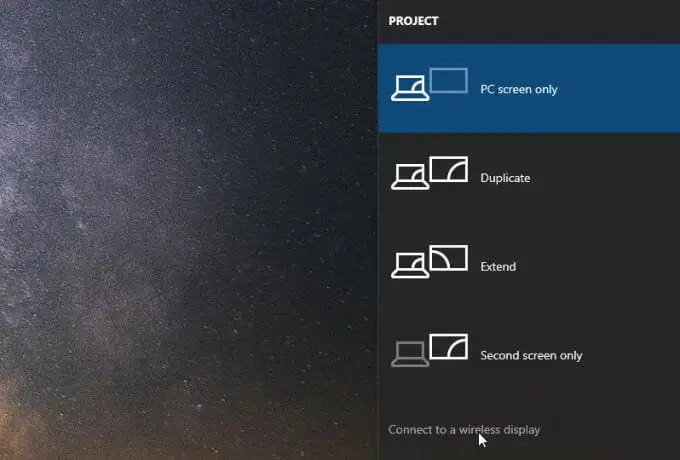
AirPlay를 통해
iPhone, iPad 및 iPod에서
- 관련된 장치가 동일한 네트워크 연결을 공유하는지 확인하는 것으로 시작하십시오.
- Apple Music 앱으로 이동하여 Roku 기기에서 재생하려는 노래를 찾습니다.
- 노래 바로 옆에 AirPlay 로고가 표시되며 Roku에서 재생하려면 클릭해야 합니다.
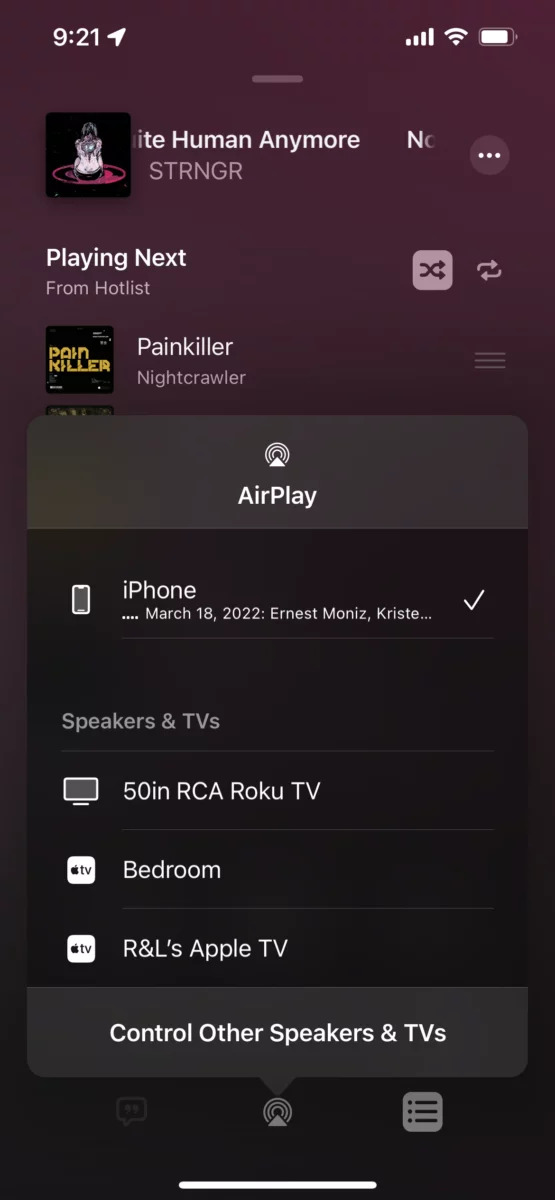
맥 컴퓨터에서
- 다시 말하지만, Mac과 Roku TV가 모두 동일한 WIFI 네트워크에 연결되어 있는지 확인합니다.
- Mac에서 앨범 또는 재생목록 재생을 시작합니다.
- 이제 화면 상단을 살펴보고 볼륨 컨트롤러 옆에 있는 AirPlay 아이콘을 확인하십시오. 다음에 이 아이콘을 클릭하십시오.
- 마지막으로 표시된 장치에서 Roku 장치를 선택하십시오.
3 부분. Apple Music을 Roku로 스트리밍하는 훌륭한 방법
위에 표시된 세 가지 방법 모두 효과적이지만 각 방법에는 스트리밍 경험을 제한할 수 있는 단점이 있습니다. 이것은 주로 DRM 보호 및 노래 파일이 인코딩되는 원래 형식 때문입니다. 따라서 이러한 문제에서 벗어나 "Roku에 Apple Music이 있습니까?" 절차를 제한 없이 무제한으로 사용하려면 다음을 사용해야 합니다. AMusicSoft 애플 뮤직 변환기.
이 음악 변환기는 변환기 및 다운로더일 뿐만 아니라 노래에서 DRM 제거. 이것은 노래가 보호되지 않은 상태로 만들어지면 모든 것이 이제 진행되기 때문에 매우 유용합니다. 그 외에도 AMusicSoft는 최상의 오디오 품질이 생성되고 전체 프로세스가 사용자에게서 매우 짧은 시간만 소요되도록 합니다.
마지막으로, MP3, WAV, AAC, FLAC, M4A 및 AC3와 같은 여러 가지 접근 가능한 형식으로 노래를 변환하는 것을 지원합니다. AMusicSoft의 도움으로 선호하는 기기에서 변환된 음악 파일을 즐길 수 있습니다. Apple Watch, Google Home, MP3 플레이어 등 오프라인 상태이고 프리미엄 구독이 없는 경우에도 사용할 수 있습니다.
이 변환기를 올바르게 사용하는 방법에 대한 자세한 단계를 아래에서 살펴보겠습니다.
- AMusicSoft 공식 웹사이트를 통해 Apple Music Converter를 다운로드하여 설치하세요.
- 라이브러리에 저장된 각 노래 제목 앞에 있는 상자를 선택하기만 하면 노래 파일을 추가할 수 있습니다.

- 이제 출력 형식을 선택한 다음 출력 폴더 선택을 진행합니다.

- 변환 버튼을 탭한 다음 즉시 변환 프로세스를 시작하십시오.

- 변환됨 탭을 선택하여 선택한 모든 노래가 이미 변환되었는지 확인합니다.
4 부. 결론
Roku 장치는 가능한 다른 방법으로 Apple Music을 스트리밍하는 데 탁월한 장치 중 하나입니다. 다행히도 "Roku에 Apple Music이 있습니까?"라는 절차를 쉽게 수행할 때 선택할 수 있는 방법이 많이 있습니다. 논의된 방법 중 가장 권장되는 방법은 AMusicSoft 애플 뮤직 변환기. 생각할 제한없이 무제한 스트리밍을 즐기려면 모든 단계를 올바르게 따르십시오.
사람들은 또한 읽습니다
로버트 패브리는 열렬한 블로거이며, 기술에 관심이 많은 열광자입니다. 그는 몇 가지 팁을 공유함으로써 여러분을 오염시킬 수도 있습니다. 그는 또한 음악에 대한 열정이 있으며, 이 주제에 대해 AMusicSoft에 글을 썼습니다.